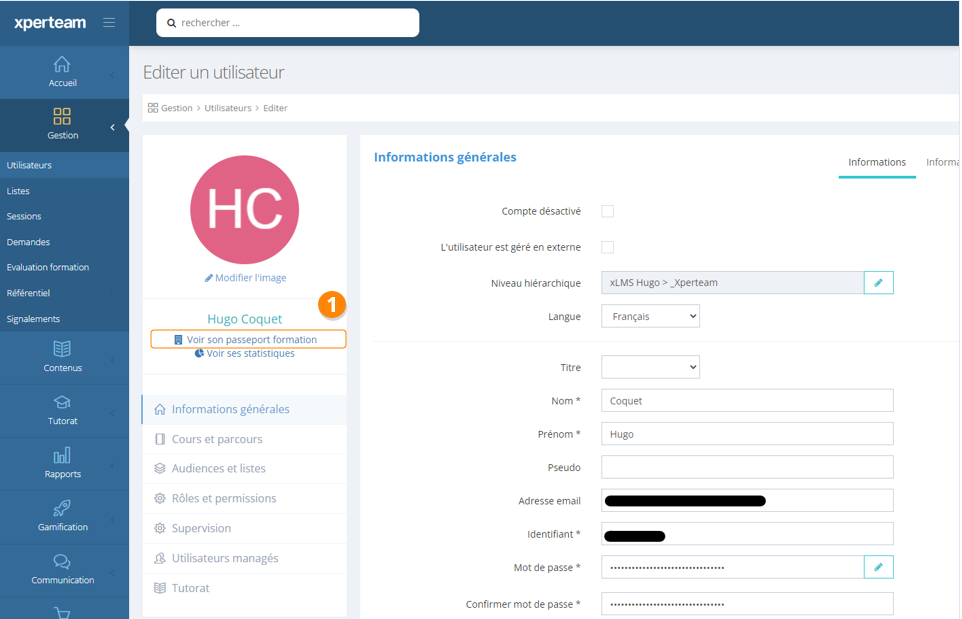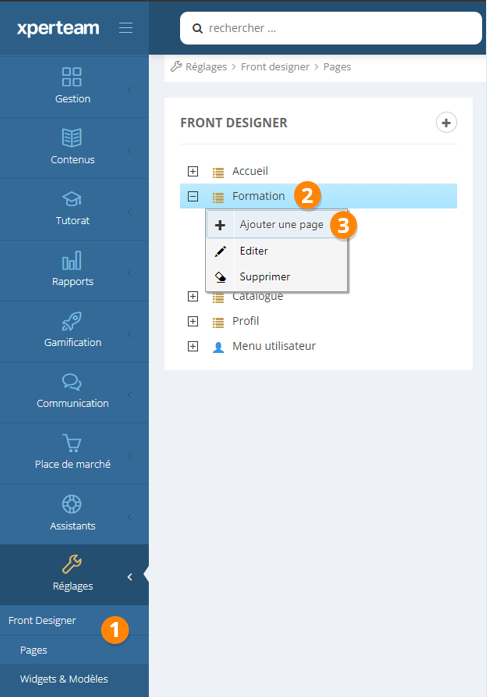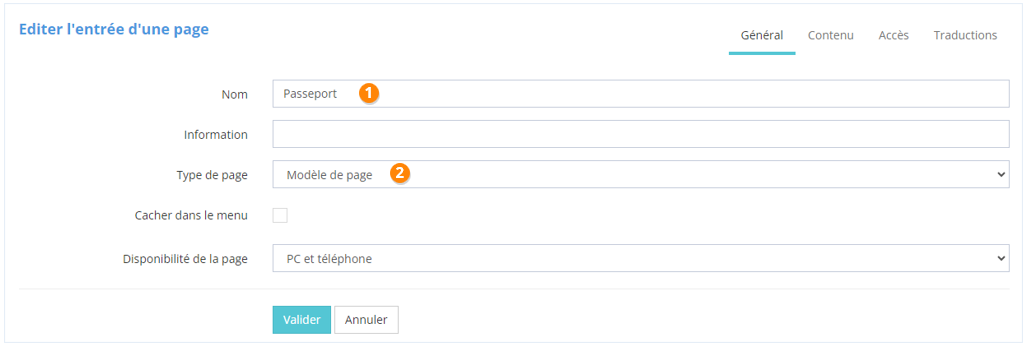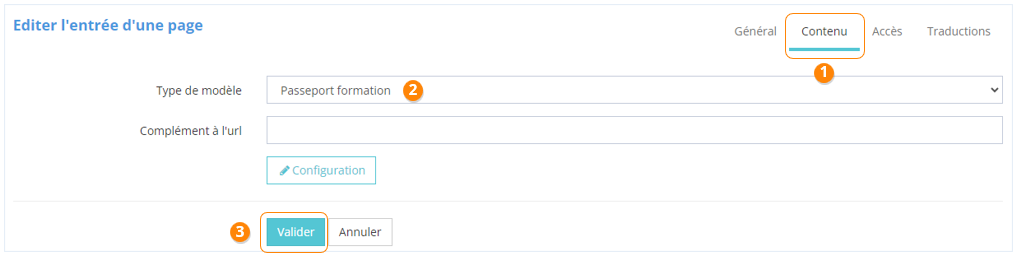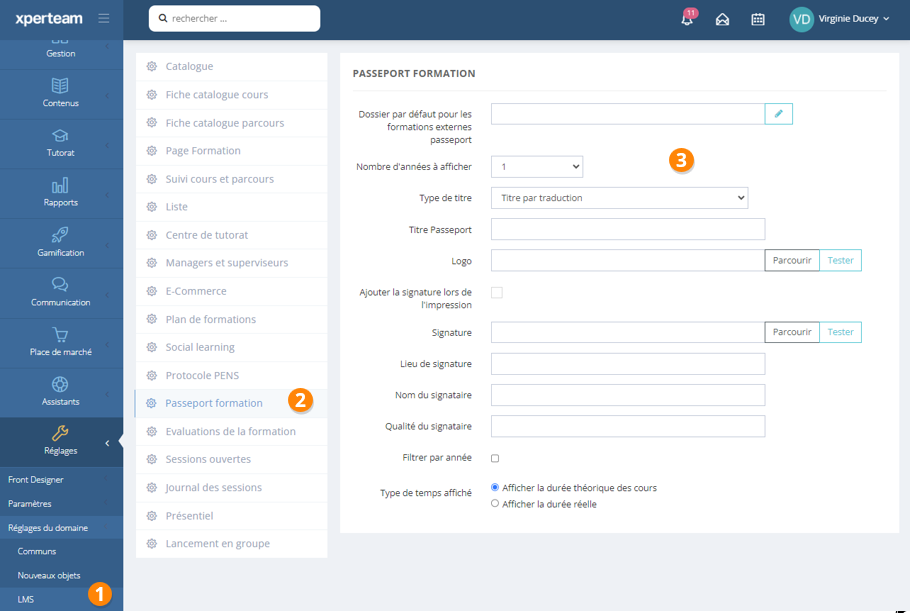Côté Apprenant
CôLe passeport formation côté Apprenant :
- Généralement, cet onglet se situe dans Formations.
- Vous retrouvez ici la liste des cours.
- La durée totale passée en formation est indiquée
- L'icone de téléchargement de certificat pour un cours spécifique est disponible pour les formations concernées dans la zone de liste des cours.
- Vous avez la possibilité d'exporter ou d'imprimer le passeport formation en cliquant sur l'un des deux boutons.
2. Côté Administrateur
2.a – Accéder au passeport formation d'un apprenant
En tant qu’administrateur, il est possible d’avoir accès au passeport formation d’un apprenant via le back-office.
Pour ce faire, rendez-vous surla fiche d’un utilisateuret cliquez sur "Voir son passeport formation".
2.b – Rendre visible le passeport dans le Front Office
Pour activer le passeport formation dans le Front Office des apprenants :
Allez dansRéglages>Front Designer>PagesEffectuez un Clic droitsur la section dans laquelle vous souhaitez voir apparaitre le passeportCliquez surAjouter une page
Très souvent, la section privilégiée pour afficher le passeport est la section "Formation" ou "Profil"
La nouvelle page s'affiche, vous pouvez alors la paramétrer :
Indiquez unnompour votre pageSélectionnez le type de page "Modèle de page"
Accédez ensuite à l'onglet "Contenu" pour choisir le type de modèle :
Cliquez sur "Contenu"Choisissez le type de modèle "Passeport formation" dans la liste déroulanteCliquez sur le bouton "Valider" pour rendre visible la page pour tous les apprenants par défaut
2.c – Paramétrer le passeport formation
Vous pouvez paramétrer le passeport formation. Pour cela :
Allez dansRéglages>Réglages du domaine>LMSCliquez sur "Passeport formation"Paramétrez votre passeport (nombre d'années à afficher, insertion de logo, de signature, etc.)
Ces réglages vous permettront de personnaliser et d'affiner les données visibles sur le passeport des apprenants.
Pour en savoir plus : Consultez le chapitre "Espaces dédiés" > Espace Manager